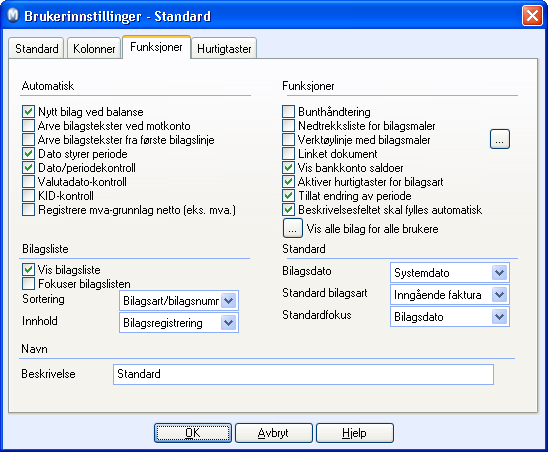Kom i gang med bilagsregistrering
Begrepet bilag benyttes i regnskapssammenheng for alle forretningstransaksjoner
i en virksomhet. Et bilag er altså en dokumentasjon på alle salgs-, innkjøps-,
banktransaksjoner m.m. Når bilaget har blitt registrert, bokføres det
ved å overføre til hovedbok.
Bilagsregistreringsmodulen, som du finner ved å velge Vis
- Regnskap - Bilagsregistrering,
er den viktigste modulen å bli kjent med når du skal bruke Mamut Business Software som regnskapssystem.
Kom raskt i gang med bilagsregistrering
Med Mamut Business Software
kan du begynne å registrere bilag rett etter å ha installert programmet
og gått gjennom opprettelse av firmadatabase for ditt firma. Programmets
modul for bilagsregistrering kommer med et sett standardinnstillinger
som lar deg jobbe med ditt firmas bilag på en enkel og effektiv måte.
I forbindelse med installasjonen og opprettelse av firmadatabase opprettes
det en kontoplan som inneholder alle nødvendige regnskapskontoer. Dersom
du ikke har valgt en av de spesialtilpassede kontoplanene, vil en standard
norsk kontoplan ha blitt installert. Les
mer om kontoplan her.
Inngående saldo
Dersom ditt firma ikke er nystartet, må du registrere en del data før
du kan begynne å jobbe i programmet. Eksempler på data er kunder, leverandører,
produkter, reskontroposter samt inngående saldo.
Hvis du tidligere har benyttet et annet regnskapssystem, og vil overføre
inngående saldo til ditt Mamut-system, må du registrere et bilag av
typen Inngående saldo. Ettersom
den inngående saldoen vanligvis registreres i begynnelsen av et nytt regnskapsår,
kan det være praktisk å planlegge overføring til slutten på et regnskapsår.
Inngående saldo kan også registreres mellom to regnskapsperioder eller
mva-perioder. Hvor mange regnskaps- og/eller mva-perioder ditt firma skal
forholde seg til kommer an på firmaets omsetning. Mer informasjon om mva
og perioder finner du på Skattteetatens nettsider.
Les mer om inngående saldo her.
Nedenfor følger en kort beskrivelse av de mest sentrale delene av bilagsregistrering
som du bør gjøre deg kjent med innen du begynner å registrere dine bilag.
Viktige funksjoner i bilagsregistrering
Kontokolonnen:
I kontokolonnen kan du enten taste inn et kontonummer eller skrive inn
et kontonavn. Hvis du skriver inn et kontonavn, åpnes kontoplanen automatisk
i et eget vindu. Kontoplanen vil være sortert alfabetisk etter bokstavene/ordet
du har skrevet inn. Taster du inn kontonummer 1510,
vil din kundeliste vises og du kan registrere en kundefordring. Ved å
taste inn 2410 åpnes din leverandørliste
og du kan registrere leverandørgjeld. Les mer om hvordan du registrerer
et bilag her.
Hurtigtaster:
For å forenkle og effektivisere arbeidet i bilagsregistrering kan det
være en god idé å bruke hurtigtastene som styrer de viktigste funksjonene
i bilagsregistreringsmodulen. Du kan f.eks. åpne kontoplanen ved å trykke
på - (minustegnet) når kontokolonnen
er markert. Ved å trykke på +
åpnes et nytt bilag dersom det forrige balanserer. Legg merke til at hurtigtastene
endrer funksjon avhengig av hvor markøren står i registreringsvinduet.
En full oversikt over alle tilgjengelige
hurtigtaster i bilagsregistrering finner du her.
 .Brukerinnstillinger: Ved å klikke på knappen Brukerinnstillinger
(alternativt hurtigtastene [Ctrl]+[I] eller via menyen Vis - Innstillinger
- Bruker - Innstillinger per modul - Bilagsregistrering)
kan du selv velge hvilke kolonner som skal vises i bilagsregistreringsvinduet
samt hvilke funksjoner du ønsker skal være tilgjengelige der.
.Brukerinnstillinger: Ved å klikke på knappen Brukerinnstillinger
(alternativt hurtigtastene [Ctrl]+[I] eller via menyen Vis - Innstillinger
- Bruker - Innstillinger per modul - Bilagsregistrering)
kan du selv velge hvilke kolonner som skal vises i bilagsregistreringsvinduet
samt hvilke funksjoner du ønsker skal være tilgjengelige der.
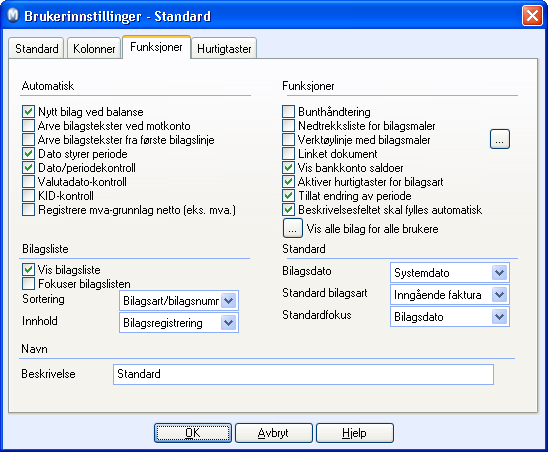
Avmerkingsboksene
under Fokus i fanen Kolonner gir deg mulighet til å bestemme hvor markøren
skal flytte seg når du trykker [ENTER].
Les mer om brukerinnstillinger i bilagsregistrering
her.
Mva
I Mamut Business Software skjer avgiftshåndteringen
automatisk. Det betyr at du velger en konto som er innstilt til å fordele
bruttobeløpet på hovedkontoen (f.eks. 3010)
og avgiften på avgiftskonto (2710).
Du garanteres dermed en korrekt avgiftsoppgave samt at koplingen mellom
de innrapporterte kodene beregnes riktig. I brukerinnstillingene (se over)
kan du merke av for alternativet Registrere
mva-grunnlag netto (eks. mva.) for å registrere nettobeløpet på
kontoen som registreres med en avgiftskode. Avgiften beregnes og legges
til på en egen bilagslinje i bilagsregistrering.
Nedenfor følger to eksempler på bilagsregistrering med automatisk avgiftshåndtering:
Utgående faktura:
Velg konto 3010 med avgiftshåndtering
1. 25 % Utgående mva. Avgiftssatsen
er standard for kontoen. I feltet Kredit skriver du inn bruttobeløpet inklusiv mva,
f.eks. kr 1.250,-
Den automatiske avgiftshåndteringen sørger for at kr 1.000 bokføres
på konto 3010, samt at kr 250,-
bokføres på konto 2710.
Inngående faktura:
Velg konto 4010 med avgiftshåndtering
5. 25 % Inngående mva.
Avgiftssatsen er standard for kontoen.
I Debet-feltet
skriver du inn bruttobeløpet inklusiv mva, f.eks. kr 2.500,-
Den automatiske avgiftshåndteringen sørger for at kr 2.000 bokføres
på konto 4010, samt at kr 500,-
bokføres på konto 2720. Skulle
du ha skrevet inn feil beløp, kan du enkelt korrigere dette - systemet
sørger for at en ny og korrekt fordeling av beløpet føres på konto 2720.
Når alle bilag har blitt registrert, bokføres de ved å klikke på knappen
Overfør til hovedbok eller ved
hjelp av hurtigtasten [Ctrl]+[H].
Bilagsmaler
I firmaer av en viss størrelse vil det som regel føres flere like bilag
med små variasjoner. En bilagsmal lar deg registrere variabel informasjon
og opprette ett eller flere bilag etter den angitte malen. Typiske eksempler
er bokføring av faktura, periodisering av husleie eller avskrivning
på investeringer.
Les mer om bilagsmaler her.
Integrert system
I Mamut Business Software er det enkelt å komme
fra en modul til en annen for å se detaljert informasjon om en transaksjon.
Eksempler på dette er knappen Gå til
faktura som tar deg til originalfakturaen når du har markert en
kundefordring i reskontro, eller knappen Gå
til reskontro når du har markert et bilag mot en reskontrokonto
i hovedbok.
Se også:
Bilagsregistrering
Bilagsregistreringsvinduet
Brukerinnstillinger for
Bilagsregistrering
Hurtigtaster
i bilagsregistrering
Inngående
saldo
Om bilagsmaler
Opprettelse/redigering
av bilagsmaler
 .Brukerinnstillinger: Ved å klikke på knappen Brukerinnstillinger
(alternativt hurtigtastene [Ctrl]+[I] eller via menyen Vis - Innstillinger
- Bruker - Innstillinger per modul - Bilagsregistrering)
kan du selv velge hvilke kolonner som skal vises i bilagsregistreringsvinduet
samt hvilke funksjoner du ønsker skal være tilgjengelige der.
.Brukerinnstillinger: Ved å klikke på knappen Brukerinnstillinger
(alternativt hurtigtastene [Ctrl]+[I] eller via menyen Vis - Innstillinger
- Bruker - Innstillinger per modul - Bilagsregistrering)
kan du selv velge hvilke kolonner som skal vises i bilagsregistreringsvinduet
samt hvilke funksjoner du ønsker skal være tilgjengelige der.